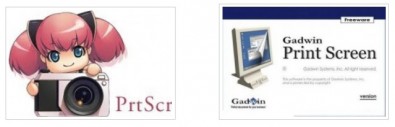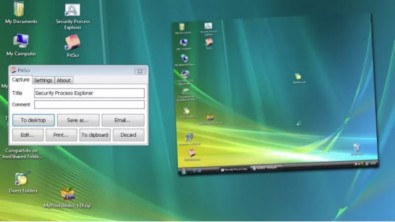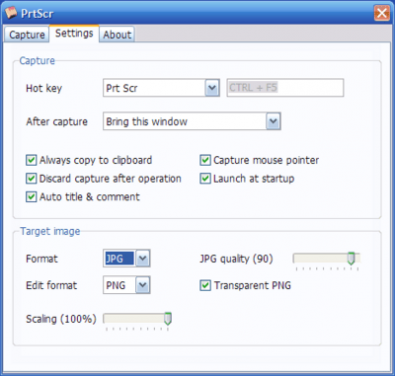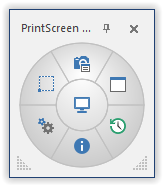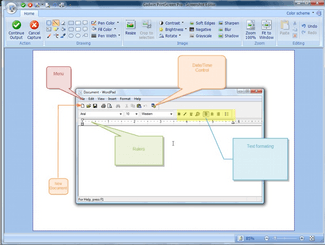Lorsque l'on veut faire une capture d'écran d'une image de son ordinateur, on pouvait utiliser de façon laborieuse la touche "Impr écran" puis redimensionner cette capture d’image avec le logiciel basique Paint.
Il existe de nombreux logiciels qui vous permettent d'enclencher rapidement des captures d'écran.
Je vous en propose deux petits d'entre d'eux qui effectuent cette tâche d'une façon très simple.
PrtScr :
Une fois vos captures réalisées avec ou sans le pointeur de votre souris, son aperçu " flottera " au-dessus de votre bureau.
"Dès lors, vous disposerez de plusieurs possibilités.
Si vous cliquez directement dessus en le glissant sur votre bureau, votre fichier sera automatiquement nommé et enregistré à un format d'image préalablement sélectionné.
Par contre, si vous désirez l'intégrer dans un document texte, la procédure sera la même, mais dans ce cas glissez l'image vers la fenêtre de votre traitement de texte.
Néanmoins, en passant par la fenêtre accompagnant l'aperçu image, vous serez à même de nommer manuellement votre fichier, ajouter des commentaires annexes, le sauvegarder vers le bureau ou vers un autre dossier, l'éditer avant enregistrement, l'imprimer directement ou encore le copier vers le presse-papier.
À noter enfin que PrtScr vous offre la possibilité de sauvegarder vos fichiers image aux formats JPG à 100 % de qualité, BMP ou encore en PNG transparent."
Gadwin PrintScreen est un logiciel très complet : puissant, agréable à utiliser, personnalisable et accessible par un petit raccourci en rosace.
Vous pouvez régler les paramètres de ce dernier : choix du format (gif, jpeg, png, bmp ...), qualité de la compression jpeg et même ajout d'une ombre portée sous l'image.
Vous pouvez aussi avec Gadwin Print Screen envoyer votre capture dans votre logiciel de traitement de texte.
A vous de choisir.